|
Внутри статей 1 -->
В прошлой статье «Беспроводная домашняя сеть: выбор оборудования и настройка
сети» мы рассмотрели, как выбрать необходимое оборудование и настроить
беспроводную сеть не вызывая специалиста. В этой статье рассмотрим настройку
повышенной безопасности беспроводной сети.
Любой пользователь желает, чтобы данные хранимые на его компьютере были
недоступны посторонним людям, будь то соседский мальчишка или опытный
злоумышленник, ищущий в чужих сетях, интересующую его информацию. К беспроводной
сети подключится не составляет особого труда и если должным образом не настроить
безопасность, то можно запросто пустить в свою сеть незваных гостей, которые
смогут копировать ваши файлы и пользоваться вашим интернетом. Чтобы подобного не
произошло, настроим беспроводную сеть должным образом.
Фильтрация MAC-адресов
Беспроводная сеть имеет несколько методов защиты, самый простой из них – это
фильтрация по MAC-адресам. Любое сетевое оборудование, включая точку доступа и
Wi-Fi адаптер, имеет уникальный буквенно-цифровой идентификатор в формате
00-A0-A1-B1-C2-D3. Чтобы узнать MAC-адрес адаптера Wi-Fi в Windows XP зайдите в
«Пуск» - «Выполнить» - впишите «cmd» нажмите «Enter», далее напишите «ipconfig /all»
и нажмите «Enter». Напротив строки «Физический адрес» и будет MAC-адрес вашего
Wi-Fi адаптера.
В панели правления точки доступа в разделе «MAC-фильтр» (или ему подобном)
добавьте MAC-адреса всех ваших адаптеров Wi-Fi и задействуйте фильтр.
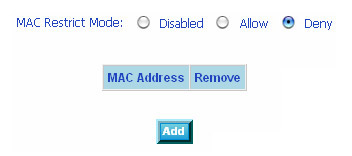
Рис.1 Включение «MAC-фильтра» в режим фильтрации
После таких манипуляций все «чужие» компьютеры, MAC-адреса которых вы не занесли
в фильтр, не смогут подключиться к вашей сети. Заметим, что использование только
лишь такой фильтрации не позволяет надежно защитить сеть от более опытных
взломщиков.
Шифрование трафика
Любая точка доступа позволяет включить режим шифрования трафика, передаваемого
по беспроводной сети. Шифрование трафика скрывает данные пользователей сети и
сильно осложняет злоумышленникам раскодирование данных, передаваемых по
зашифрованной сети. Методов шифрования существует несколько, самые
распространенные из которых WEP и, более защищенные, WPA и WPA-2.
Метод шифрования WEP по современным меркам недостаточно стойкий, поэтому в
современных точках доступа стандарта 802.11g уже используется улучшенный метод
кодирования WPA. Рассмотрим настройку WPA шифрования.
В панели управления точки доступа включите режим «WPA-PSK» (предпочтительнее
«WPA2-PSK»), иногда могут быть подрежимы из них нужно выбирать персональный или
упрощенный, так как другие могут не работать в вашей сети без выделенного
сервера. В режиме WPA нужно выбрать алгоритм шифрования «AES» или «TCIP» и
ввести ключ шифрования, в роли которого могут выступать любые символы
(желательно использовать ключ максимальной длины, символы с цифрами вперемешку).
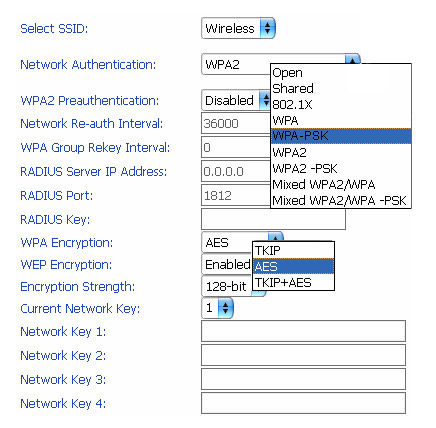
Рис.2 Настройка режима WPA-PSK в точке доступа
Все адаптеры Wi-Fi настраиваются аналогичным образом. А именно, на каждом
компьютере/ноутбуке в свойствах «Беспроводного сетевого соединения» выбирайте в
проверку подлинности «WPA-PSK» и шифрование данных «AES» или «TKIP», в
зависимости от выбранного в точке доступа шифрования.

Рис.3 Настройка сетевого адаптера в режим WPA-PSK
Если все беспроводное оборудование поддерживает новейшее шифрования WPA-2, то
использовать предпочтительнее его. В этом случае настройки остаются такими же,
как при WPA, за исключением непосредственно выбора режима WPA2, вместо WPA, но
безопасность будет на порядок выше.
При наличии в сети устаревших адаптеров Wi-Fi, которые не поддерживают WPA/
WPA-2 шифрования, придется всю сеть оставить на шифровании WEP. При таком
подходе сеть хоть и не максимально, но все же будет защищена.
Для включения WEP шифрования на соответствующей странице настроек точки доступа
выберите режим шифрования «WEP» или «Shared Key» («Открытый ключ») и введите
ключ (используйте ключ максимальной длины, символы с цифрами вперемешку).
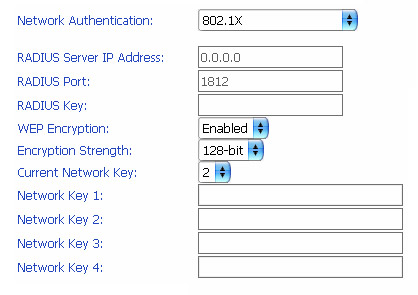
Рис.4 Настройка режима WEP в точке доступа
После этого настраиваются аналогичным образом все беспроводные адаптеры. На
каждом компьютере/ноутбуке в свойствах «Беспроводного сетевого соединения»
выбирайте проверку подлинности «Совместная», шифрование данных «WEP» и вводите
ключ, аналогичный введенному в настройках точки доступа.

Рис.5 Настройка сетевого адаптера в режим WEP
Дополнительные меры
Усилить защищенность домашней сети лишним не будет, поэтому приведем еще
несколько дополнительных мер повышающих безопасность беспроводной сети:
запрет доступа к настройкам точки доступа: задействовав в точке доступа эту
функцию можно запретить доступ к настройкам точки доступа через Wi-Fi сеть;
включение функции скрытия идентификатора сети (SSID) защитит сеть от
сканирования, но в этом случае вам вручную придется указать название сети в
Wi-Fi адаптерах своих компьютеров/ноутбуков, чтобы они могли войти в сеть;
смена заводского логина и пароля (обычно это простое сочетание «admin»-«admin»
или «user»-«123», которое легко подбирается злоумышленником) к точке доступа
обезопасит ваши данные доступа к сети Интернет от воровства, а также не даст
изменить настройки безопасности вашего оборудования и собственно безопасности
всей сети;
встроенный в точку доступа брандмауэр (также может называться «Сетевой экран»,
«IP-фильтр») может послужить надежной защитой от хакерских атак, поэтому эти
функции обязательно нужно задействовать в настройках беспроводной точки доступа.
Надеюсь после прочтения этой статьи, вы примите все необходимые меры и защитите
вашу беспроводную сеть.
В серии статей «Беспроводная домашняя сеть» мы рассмотрели лишь самые простые
способы настройки беспроводной сети и ее защиты. Сложные методики, дабы не
усложнять восприятие, умышленно не приводили. И уж если у вас возникли проблемы
и беспроводную сеть ну ни как не получается настроить и обезопасить, то
обратитесь за помощью в компьютерную фирму.
Статья опубликована в №4-5 (111) 2008г. журнала «Интернет и
Я».
Автор: Евгений Кожемяк
https://axon.kz |

